การจองกับฉัน ใน Outlook ช่วยอํานวยความสะดวกในการจัดกําหนดการประชุมระหว่างคุณและผู้อื่นตามความพร้อมใช้งานของปฏิทินซึ่งกันและกันและการกําหนดลักษณะการประชุมที่คุณระบุ ดําเนินการตามขั้นตอนต่อไปนี้เพื่อเปิดใช้งานและใช้ฟีเจอร์นี้
เข้าถึงหน้า Bookings กับฉัน
-
ไปที่ https://outlook.office.com/bookwithme/
หมายเหตุ: คุณยังสามารถเริ่มต้นใช้งานผ่านรายการเมนู หน้า สร้างการจอง ในปฏิทินของคุณบน Outlook สําหรับเว็บ ข้อความรายการเมนูนั้นจะเปลี่ยนเป็น หน้า แก้ไขการจอง หลังจากการตั้งค่าเสร็จสมบูรณ์
-
เมื่อเปิดหน้า Bookings with me ใหม่ของคุณ (แดชบอร์ด Bookings) โปรดสังเกตบานหน้าต่าง "เริ่มต้นใช้งาน..." เมื่อคุณเริ่มกระบวนการตั้งค่า แถบสีที่นี่จะระบุความคืบหน้าในการทําให้เสร็จสมบูรณ์
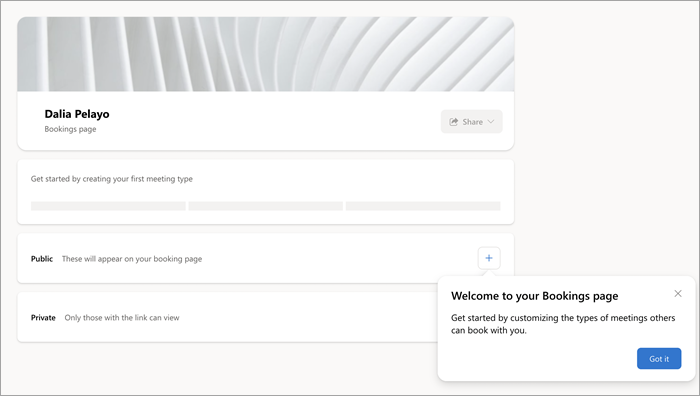
-
คลิกเครื่องหมายบวกภายในบานหน้าต่าง การประชุม สาธารณะ เพื่อสร้างชนิดการประชุม การทําเช่นนั้นจะเป็นการเริ่มต้นกระบวนการตั้งค่าหน้า Bookings ด้วย
สร้างชนิดการประชุมใหม่
-
ในเขตข้อมูลแรกของหน้าการประชุมสาธารณะที่แสดงของคุณ ให้ใส่ ชื่อเรื่อง ซึ่งจะปรากฏในคําเชิญที่สร้างจากประเภทการประชุมนี้โดยอัตโนมัติ (เช่น "การแชทกาแฟ" ชื่อเรื่องชั่วคราว)
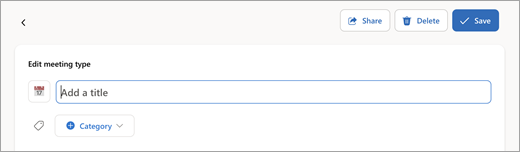
-
เมื่อต้องการดําเนินการตั้งค่า Bookings ต่อ เพียงคลิก บันทึก เพื่อกลับไปยังหน้าแดชบอร์ดของคุณ คุณยังสามารถสํารวจและกําหนดการประชุมของคุณเองด้วยการตั้งค่าต่อไปนี้ในตอนนี้หรือใหม่กว่า
-
ประเภทเหมือนกับประเภท Outlook คุณเท่านั้นที่มองเห็นได้
-
คำ อธิบายวัตถุประสงค์ของการประชุม ฯลฯ
-
ตำแหน่งที่ตั้ง ทางกายภาพหรือออนไลน์ (เช่น Teams)
-
ระยะ เวลาค่าเริ่มต้นคือ 30 นาที
-
สาธารณะ (ทุกคนที่มีลิงก์หน้าสามารถดูได้) หรือ ส่วนตัว (เข้าถึงผ่านลิงก์การประชุมเท่านั้น)
ข้อมูลจําเพาะของการกําหนดเวลาโดยละเอียด
-
ชั่วโมงการประชุมใช้ชั่วโมงปกติต่อ Outlook ของคุณ หรือระบุความพร้อมใช้งานแบบกําหนดเอง
-
บัฟเฟอร์ก่อน mtg ตรวจสอบให้แน่ใจว่าระยะเวลาที่ระบุยังคงไม่มีการจองก่อนเริ่มการประชุม
-
เวลาบัฟเฟอร์หลังจาก จํานวนเวลาหลังการประชุมที่ระบุยังคงไม่มีการจองสําหรับคุณ
-
จํากัดเวลาเริ่มต้นเป็น ตั้งค่าช่วงเวลาเริ่มต้นที่แนะนํา (ไม่ขึ้นอยู่กับระยะเวลาการประชุม)
-
ระยะเวลารอคอยสินค้าต่ําสุดการจองจะต้องดําเนินการล่วงหน้าอย่างน้อยเท่านี้ก่อนเวลาประชุม
-
ระยะเวลารอคอยสินค้าสูงสุด การจองจะต้องทําภายในจํานวนวันก่อนเวลาประชุม
อนุญาตให้ตั้งค่าเวลาประมวลผล
เฉพาะในการใช้งานครั้งแรกเท่านั้น อาจจําเป็นต้องใช้เวลาในการดําเนินการสร้างหน้า Bookings ของคุณให้เสร็จสมบูรณ์
-
เมื่อกลับไปที่แดชบอร์ด ซึ่งตอนนี้จะแสดงประเภทการประชุมใหม่ของคุณ ให้สังเกตสถานะของแถบความคืบหน้าการตั้งค่า Bookings ของคุณ
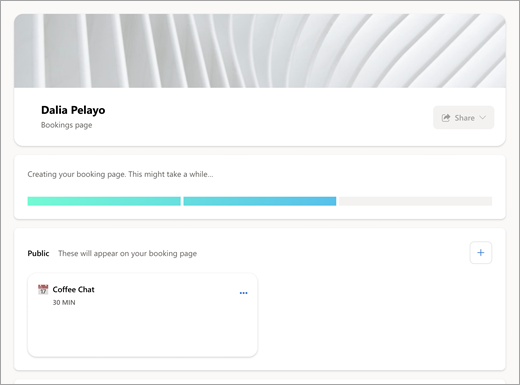
-
กลับมาตรวจสอบในหน้านี้เพื่อยืนยันว่าการตั้งค่าเสร็จสิ้นแล้วด้วยแถบความคืบหน้าเป็นสีทั้งหมดและปุ่ม แชร์ เปิดใช้งานอยู่
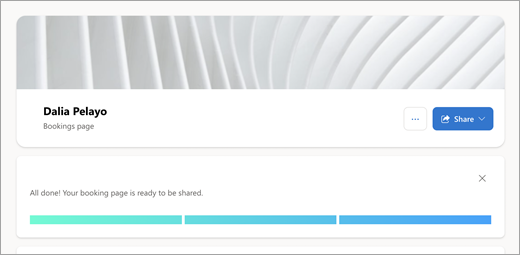
-
คลิกเพื่อยกเลิกแถบความคืบหน้า
เตรียมและแชร์หน้าของคุณ
เมื่อการตั้งค่าเสร็จสมบูรณ์แล้ว ตอนนี้คุณสามารถปรับแต่งหน้าของคุณและแจ้งให้ผู้อื่นทราบว่าสามารถจัดกําหนดการประชุมกับคุณได้แล้ว
-
เมื่อต้องการเปลี่ยนรูปภาพแบนเนอร์ของคุณ ให้คลิกไอคอน [...] โดย แชร์ แล้วเลือก แก้ไขรูปแบนเนอร์ เพื่อดําเนินการต่อ
-
เลือกปุ่ม แชร์ สําหรับตัวเลือกการแชร์หน้าที่พร้อมใช้งาน:
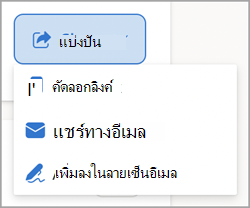
-
ลิงก์คัดลอก จะใส่ลิงก์ไปยังหน้าการจองสาธารณะของคุณลงในคลิปบอร์ดเพื่อให้แชร์ได้ง่าย
-
แชร์ผ่านทางอีเมล จะเปิดฟังก์ชันการส่งอัตโนมัติใน Bookings กับฉัน
-
เพิ่มลงในลายเซ็นอีเมล จะเพิ่มไปยังลายเซ็นอีเมล Outlook ของคุณโดยอัตโนมัติ










